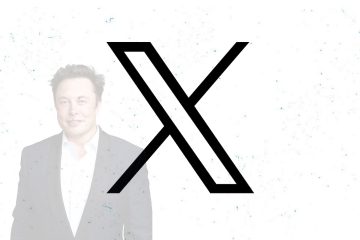Scopri come ATTIVARE o DISATTIVARE la funzione Risparmio memoria in Google Chrome che consente di risparmiare memoria del sistema disattivando o mettendo in sospensione le schede inattive.
Come molti di voi sanno, più schede sono aperte nel browser Chrome, più memoria consuma. Se sei una persona che apre spesso decine di schede, la funzione Risparmio memoria di Chrome può migliorare in modo significativo le prestazioni del browser e del sistema mettendo in sospensione le schede inattive e liberando memoria. Questa funzionalità è molto simile alla funzionalità Schede di sospensione in Microsoft Edge. Quando una scheda diventa inattiva, Chrome libera automaticamente la memoria che stava utilizzando. Non appena fai nuovamente clic su una scheda inattiva, Chrome la ricaricherà per te.
Naturalmente, se il tuo sistema ha molta memoria e non vuoi che Chrome disattivi le schede, puoi altrettanto facilmente disattivare la funzione Risparmio memoria.
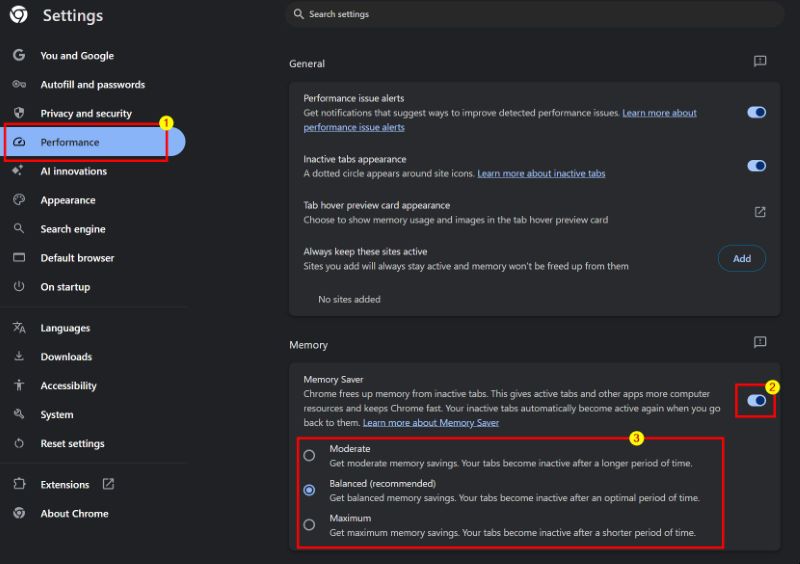
In questa guida rapida e semplice, ti mostrerò i passaggi per attivare e disattivare il risparmio memoria in Google Cromo. Cominciamo.
Attiva il risparmio memoria in Google Chrome
Premi il”tasto Windows“.Cerca”Google Chrome“nel menu Start e fai clic su”Apri“. Fai clic sull’icona”Menu“(tre punti verticali).Seleziona”Impostazioni“.Vai alla Scheda”Prestazioni“nella barra laterale.Attiva ON l’opzione”Risparmio memoria“.Seleziona l’opzione”Bilanciata“,”Moderata“o”Massima“a seconda di quanto vuoi che la funzione di risparmio memoria di Chrome funzioni. In questo modo, hai abilitato il risparmio memoria in Chrome.
Disattiva il risparmio di memoria in Google Chrome
Se la funzione di risparmio di memoria causa problemi disattivando inutilmente le schede, puoi disattivarla altrettanto facilmente. Ecco come.
Apri il menu Start premendo il”tasto Windows”.Cerca e apri”Google Chrome“nel menu Start.Fai clic sull’icona”Menu“(tre punti verticali).Seleziona”Impostazioni“.Vai alla scheda”Prestazioni“sulla barra laterale.Disattiva OFF il Attiva/disattiva”Risparmio memoria“. In questo modo hai disattivato il risparmio memoria in Chrome.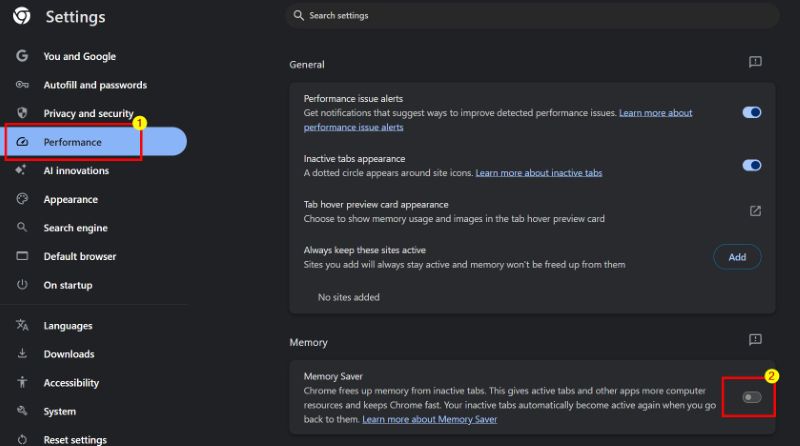
Questo è tutto. È semplicissimo attivare o disattivare la funzione di risparmio memoria in Google Chrome. Se hai domande o hai bisogno di aiuto, commenta qui sotto. Sarò felice di aiutarti.